世界的にも有名なサンドボックスゲーム「マインクラフト」のアップデート前に新しい要素でいち早く遊びたいっておもったことありませんか?
[char no=”2″ char=”お母さん”]スニファーを出すにはどうしたらいいの?[/char]
[char no=”1″ char=”お母さん”]え?試験的なプレイで出ないの?[/char]
試験的はプレイでいち早く遊ぶことも可能なのですが、2023.3現在では竹ブロックやラクダは出てきています。
しかし
「THE TRAILS & TALES UPDATE」の一部だけで
スニファーや考古学といったものは追加されていません。
実は試験的なプレイとは別にプレビュー版というのがあって
そのプレビュー版を入れないとスニファーや考古学、桜といったものでは遊べないのです。
いち早く新要素を体験したいそんなあなたのために
今回は
- マインクラフトPC統合(BE)版で新要素を遊ぶにはどうすればよい?
- マインクラフトPC統合(BE)版試験的なプレイとプレビュー版の違い
- マインクラフトPC統合(BE)版でプレビュー版の入れ方
を紹介します。
実際にプレビュー版を入れる様子を図解付きでわかりやすく説明しています。
関連記事
マイクラ1.20アップデートの名前は?THE TRAILS&TALESの由来や意味
目次
マイクラ新要素をパソコン統合版で遊ぶには?
マインクラフトPC統合(BE)版で新要素を遊ぶにはどうしたら良いのでしょうか?
試験的なプレイを使えば新しい要素で遊べるとおもっていました。
新要素は試験的なプレイでは遊べない?
2023.3月に発表された「THE TRAILS & TALES UPDATE」をいち早く遊びたい。
マインクラフト公式サイトに下記のことが書いてありました。
[char no=”1″ char=”お母さん”]え?ということは。統合版の試験的なプレイではなくベータ版やプレビュー版のダウンロードが必要なの?[/char]発掘現場と思われる砂漠の寺院の近くで、砂を堀ってみましょう。
考古学という機能の開発が進むにあたって、発掘現場がどんどん追加されていく予定です。より良い機能にしていくために、スナップショットやベータ版・プレビュー版を遊んでみたプレイヤーの貴重なフィードバックを、今後もお寄せいただけるとありがたいです。引用:マインクラフト公式サイト
一部の竹やラクダは試験的なプレイでも遊ぶことが可能です。
ただ、「THE TRAILS & TALES UPDATE」の中でもスニファーや考古学は試験的なプレイでは遊べません。
▼ラクダもスポーンさせることができました。

▼竹の看板や釣り看板はありますね

スニファーや考古学のつぼといったものはありませんでした。
マインクラフトの新機能のテスト
マインクラフト新機能のテストとして公式サイトでテスターを募集しています。
といってもダウンロードするだけですけどね。
新機能のテストの注意点
ゲームをする前に注意点の説明をします。
公式サイトに詳細がありました。
新機能のテストの注意点
- これらのバージョンは動作が不安定なため、見た目に難があり通常のゲームプレイでは見られない問題が発生する可能性があることをご了承ください。
- ゲームがクラッシュし、作成したものが破損する場合があります。確率はそんなに高くはないですが、起こる可能性も否定できませんのでご注意ください!
- これらのバージョンでは Realms や特集サーバーにアクセスすることはできず、同じバージョンを遊んでいる他のプレイヤーがいるマルチプレイのワールドしかプレイできません。
引用:マインクラフト公式サイト
まとめると、
- ゲームがクラッシュすることがある
- バグがおこることがある
- プレビュー版を入れていないとマルチプレイができない
といった感じですね。
プレビュー版を遊ぶなら普段遊んでいるパソコンではなく、プレビュー用のパソコンのが良さそうです。
プラットフォーム一覧
マインクラフト新機能のテストを利用できるプラットフォーム一覧です。
AndroidやiOSなどタブレット版も可能ですが、人数制限のある端末もあります。
マイクラPC統合版(BE)プレビュー版の入れ方と設定
マイクラPC統合版(BE)プレビュー版の入れ方と設定
マイクラPC統合版(BE)プレビュー版の入れ方
マイクラPC版のプレビュー版を入れる方法を説明していきます。
- Windowsメニューからマインクラフトランチャーを立ち上げる
- マインクラフトランチャーからWINDOWS10版を選択する
- プレビュー版を選んでインストールする
- プレイ
図解付きで詳しく説明していきます。
Windowsメニューからマインクラフトランチャーを立ち上げる
Windowsメニューを押してメニューを開きます。
![]()
メニューの中からマインクラフトランチャーを選びます。
(Windows版とJAVA版2つのランチャーがあるときもあります)

ランチャーからWindows10版を選択
ランチャーはJAVA版yたマインクラフトダンジョンズなどマインクラフトシリーズがすべて一体になっています。
その中から「Minecraft for windows」を選択します。

※この時「ランチャーとのごかんせいがなし」との表記が出ていたので新しいランチャーを開くをおしました。
互換性のあるランチャーをインストールします。

2つあったMinecraftランチャーはJAVA版とWindows版です。
似すぎていてどっちかわからなかったのですが、どちらを使ってもできるということになります。

プレビュー版を押しインストールする
プレビュー版がでていたのでインストールします。

インストールを押すとインストールする場所を選択することができます。
今回はデフォルトのままcドライブにインストールします。

インストールが終わるとプレイの画面が出てきます。

これでWindows10版でプレビュー版が遊べるようになりました。
プレビュー版での設定
プレビュー版での設定方法について説明していきます。

Minecraftプレビュー版が起動
Minecraftプレビュー版が起動します


プレビューをプレイなどホーム画面もちがいますよね。
キャラクターもスティーブから違うキャラに変わっています。
もちろんスティーブに変更することも可能です。
世界を新しく作成

画面の上の方に常に文字が出ています。
世界を新しく作成を押します。
一般を押します
世界を生成を押したあと世界の初期設定をします。

実験を押します
試験的機能の設定ができます。

設定の変更
実験から設定の変更をします。
変更するところは
次のメジャーアップデート
スニファー
をオンにします。

試験的機能をまずオンにする
試験的機能のオンをすると確認画面が出ます。
「試験的機能をまずオンにする」を選択します。


Minecraftがきどうしました。

難しい設定が必要なのかな?
と思っていましたが、画面通りに押していくだけなので、パソコンに詳しくなくても導入ができました。
まとめ
Minecraftの新しい要素をいち早く試したい。
と調べてみました。
Minecraftの試験的なプレイとマインクラフト新機能のテストは違う。
新たしい要素を試すには「Minecraftの新機能のテスト」をインストールするひつようがあります。
プラットフォーム一覧
Android
Windows 10/11
Xbox
iOS
macOS & Linux
マイクラPC版のプレビュー版を入れる方法
- Windowsメニューからマインクラフトランチャーを立ち上げる
- マインクラフトランチャーからWINDOWS10版を選択する
- プレビュー版を選んでインストールする
- プレイ
今回のアップデートでは竹や桜、スニファーに考古学など新しく追加される要素が盛りだくさんです。
建築に冒険に幅広い世界を旅する。
ますますアップデートが来るのが楽しみですね~
最後まで読んでいただきありがとうございました。
マイクラ1.20アップデートの名前は?THE TRAILS&TALESの由来や意味


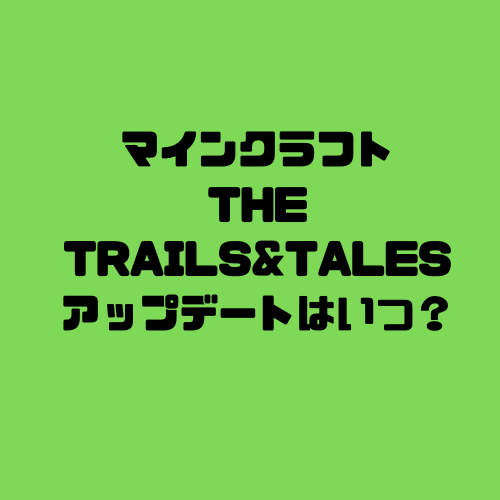
コメント